Stage1.定义滑块分型面
下面创建模具的滑块分型面以分离第一个销元件,其操作过程如下。
Step1.遮蔽坯料。
Step2.单击 功能选项卡
功能选项卡 区域中的“分型面”按钮
区域中的“分型面”按钮 ,系统弹出“分型面”功能选项卡。
,系统弹出“分型面”功能选项卡。
Step3.在系统弹出的“分型面”功能选项卡中的 区域单击“属性”按钮
区域单击“属性”按钮 ,在“属性”对话框中输入分型面名称slide_ps,然后单击
,在“属性”对话框中输入分型面名称slide_ps,然后单击 按钮。
按钮。
Step4.通过“曲面复制”的方法复制模型上的表面。采用“种子面与边界面”的方法选取所需要的曲面。在屏幕右上方的“智能选取栏”中选择“几何”选项,下面先选取“种子面”(SeedSurface),操作方法如下:选择 功能选项卡
功能选项卡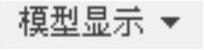 区域中的“显示样式”命令
区域中的“显示样式”命令 ,在系统弹出的下拉菜单中选中
,在系统弹出的下拉菜单中选中 选项,然后单击“分型面”功能选项卡,在模型上相应位置右击,在弹出的菜单中选择
选项,然后单击“分型面”功能选项卡,在模型上相应位置右击,在弹出的菜单中选择 命令,选取图13.2.5所示的表面(A);然后选取“边界面”(boundarysurface),操作方法如下:按住Shift键,右击,在弹出的菜单中选择
命令,选取图13.2.5所示的表面(A);然后选取“边界面”(boundarysurface),操作方法如下:按住Shift键,右击,在弹出的菜单中选择 命令,选取图13.2.5所示的表面(B),按住Shift键,增加面(C)~(D),详细操作顺序如图13.2.5所示;单击
命令,选取图13.2.5所示的表面(B),按住Shift键,增加面(C)~(D),详细操作顺序如图13.2.5所示;单击 功能选项卡
功能选项卡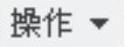 区域中的“复制”按钮
区域中的“复制”按钮 ;单击
;单击 功能选项卡
功能选项卡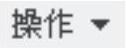 区域中的“粘贴”按钮
区域中的“粘贴”按钮 ,系统弹出“曲面:复制”操控板;在“曲面:复制”操控板中单击
,系统弹出“曲面:复制”操控板;在“曲面:复制”操控板中单击 按钮。
按钮。
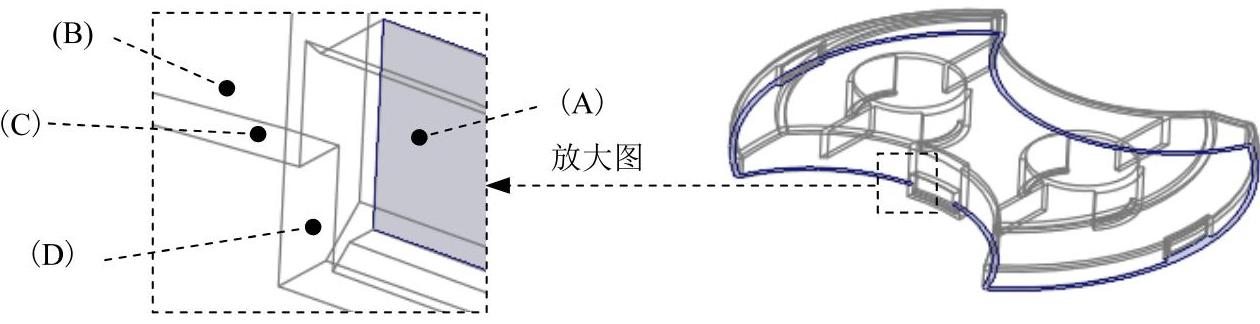
图13.2.5 选取模型曲面
Step5.将复制后的表面延伸至坯料的表面。取消坯料遮蔽;按住Shift键,选取图13.2.6所示的要延伸的边线,边线必须是复制后的曲面的边线;单击 功能选项卡
功能选项卡 区域中的
区域中的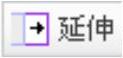 按钮,此时系统弹出“延伸曲面:延伸曲面”操控板;在操控板中按下
按钮,此时系统弹出“延伸曲面:延伸曲面”操控板;在操控板中按下 按钮(延伸类型为至平面),在系统
按钮(延伸类型为至平面),在系统 的提示下,选取图13.2.7所示的坯料的表面为延伸终止面,在“延伸曲面:延伸曲面”操控板中单击
的提示下,选取图13.2.7所示的坯料的表面为延伸终止面,在“延伸曲面:延伸曲面”操控板中单击 按钮,完成延伸曲面的创建。
按钮,完成延伸曲面的创建。

图13.2.6 选取延伸边
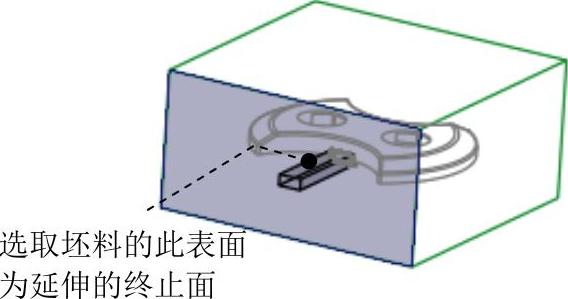
图13.2.7 选取延伸的终止面
Step6.在“分型面”选项卡中单击“确定”按钮 ,完成分型面的创建。
,完成分型面的创建。
Stage2.定义斜销分型面
Step1.遮蔽坯料。
Step2.单击 功能选项卡
功能选项卡 区域中的“分型面”按钮
区域中的“分型面”按钮 ,系统弹出“分型面”功能选项卡。
,系统弹出“分型面”功能选项卡。
Step3.在系统弹出的“分型面”功能选项卡中的 区域单击“属性”按钮
区域单击“属性”按钮 ,在“属性”对话框中输入分型面名称pin_ps,然后单击
,在“属性”对话框中输入分型面名称pin_ps,然后单击 按钮。
按钮。
Step4.通过“曲面复制”的方法复制模型上的表面。采用“种子面与边界面”的方法选取所需要的曲面。在屏幕右下方的“智能选取栏”中,选择“几何”选项,选取“种子面”(Seed Surface),右击,在弹出的菜单中选择 命令,选取图13.2.8所示的表面(A);选取“边界面”(boundary surface),按住Shift键,右击,在弹出的菜单中选择
命令,选取图13.2.8所示的表面(A);选取“边界面”(boundary surface),按住Shift键,右击,在弹出的菜单中选择 命令,选取图13.2.8所示的表面(B);按住Ctrl键,增加面(C)~(E),详细的操作顺序如图13.2.8所示;单击
命令,选取图13.2.8所示的表面(B);按住Ctrl键,增加面(C)~(E),详细的操作顺序如图13.2.8所示;单击 功能选项卡
功能选项卡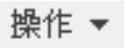 区域中的“复制”按钮
区域中的“复制”按钮 ;单击
;单击 功能选项卡
功能选项卡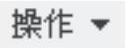 区域中的“粘贴”按钮
区域中的“粘贴”按钮 ,系统弹出“曲面:复制”操控板;在“曲面:复制”操控板中单击
,系统弹出“曲面:复制”操控板;在“曲面:复制”操控板中单击 按钮。
按钮。
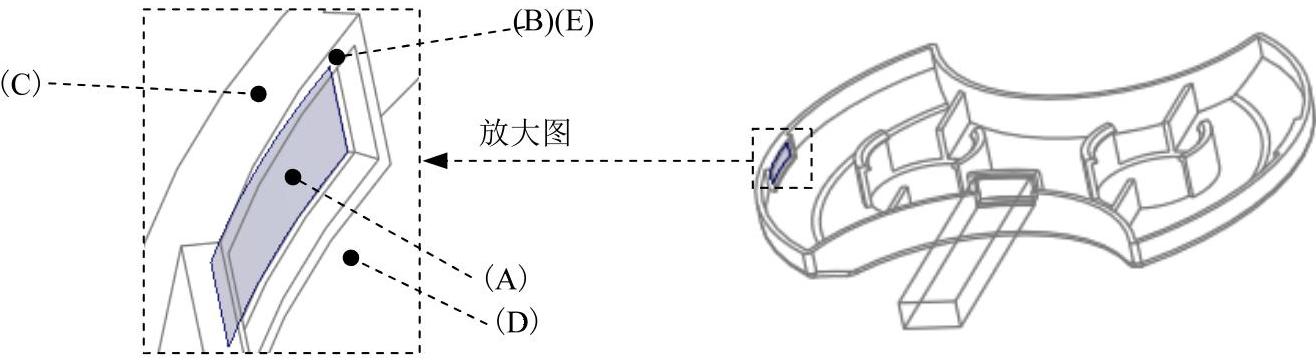
图13.2.8 选取模型曲面
Step5.取消坯料遮蔽。
Step6.通过“拉伸”的方法建立图13.2.9所示的拉伸曲面。单击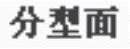 功能选项卡
功能选项卡 区域中的“拉伸”按钮
区域中的“拉伸”按钮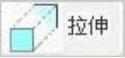 。此时系统弹出“拉伸”操控板;右击,从弹出的菜单中选择
。此时系统弹出“拉伸”操控板;右击,从弹出的菜单中选择 命令,在系统
命令,在系统 的提示下,选取MOLD_RIGHT基准平面为草绘平面,选取图13.2.10所示的坯料表面为参考平面,方向为
的提示下,选取MOLD_RIGHT基准平面为草绘平面,选取图13.2.10所示的坯料表面为参考平面,方向为 。单击
。单击 按钮,至此系统进入截面草绘环境;选取图13.2.11所示的边线为草绘参考。将模型切换到线框模式下,绘制图13.2.11所示的截面草图。完成截面的绘制后,单击“草绘”操控板中的“确定”按钮
按钮,至此系统进入截面草绘环境;选取图13.2.11所示的边线为草绘参考。将模型切换到线框模式下,绘制图13.2.11所示的截面草图。完成截面的绘制后,单击“草绘”操控板中的“确定”按钮 ;在操控板中选取深度类型
;在操控板中选取深度类型 ,再在深度文本框中输入深度值28.0,在操控板中单击
,再在深度文本框中输入深度值28.0,在操控板中单击 按钮,在“选项”界面中选中
按钮,在“选项”界面中选中 复选框;在“拉伸”操控板中单击
复选框;在“拉伸”操控板中单击 按钮,完成特征的创建。
按钮,完成特征的创建。
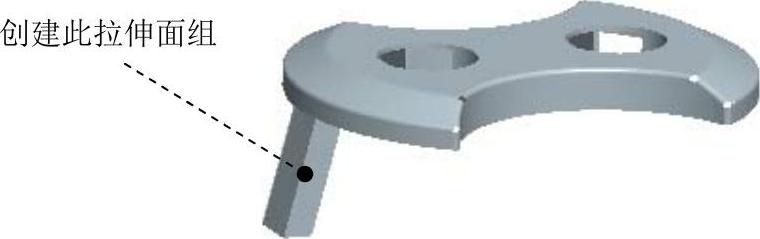
图13.2.9 创建拉伸面组
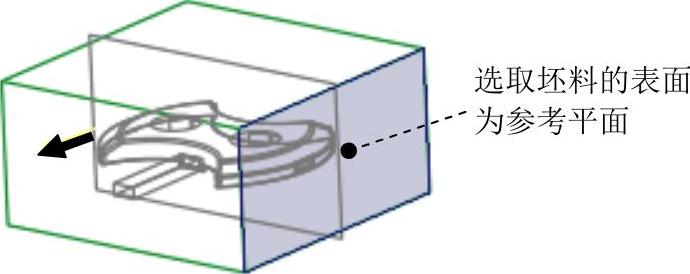
图13.2.10 定义参考平面
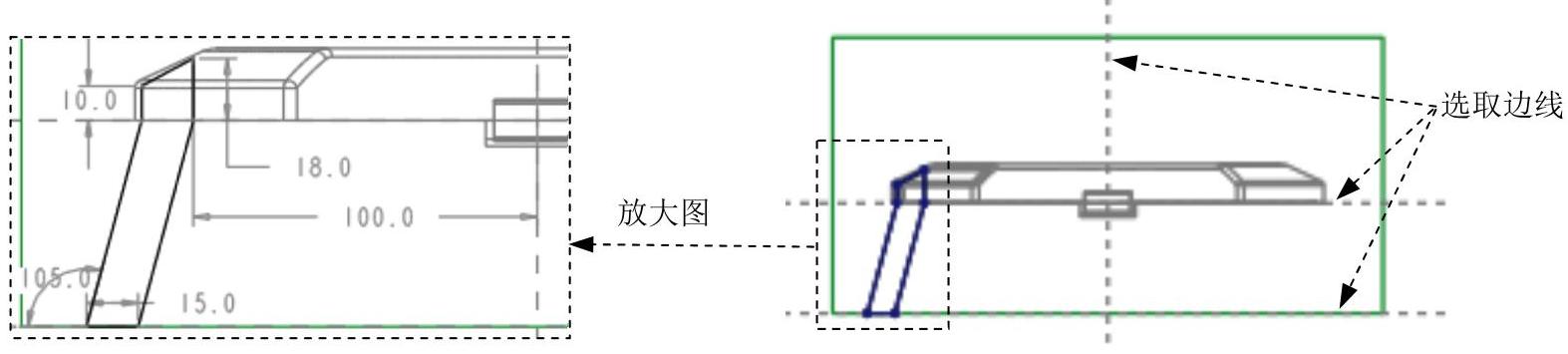
图13.2.11 截面草图
Step7.合并面组。按住Ctrl键,在模型树中,选择 和
和 为合并对象;单击
为合并对象;单击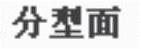 操控板中
操控板中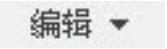 区域的
区域的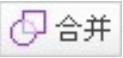 按钮,此时系统弹出“合并”操控板;在模型中选取要合并的面组的侧;在操控板中,单击
按钮,此时系统弹出“合并”操控板;在模型中选取要合并的面组的侧;在操控板中,单击 按钮,在“选项”界面中选中
按钮,在“选项”界面中选中 单选项,合并方向如图13.2.12所示;在“合并”操控板中单击
单选项,合并方向如图13.2.12所示;在“合并”操控板中单击 按钮,合并结果如图13.2.13所示。
按钮,合并结果如图13.2.13所示。
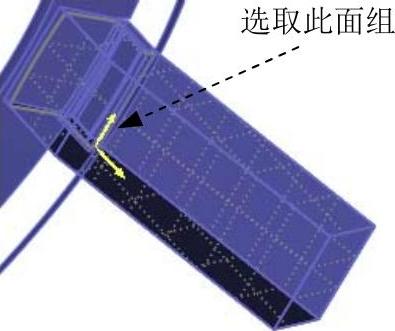
图13.2.12 合并方向

图13.2.13 合并的拉伸面组
Step8.通过“镜像”的方法来镜像合并面组。在绘图区选取Step7中合并的面组;单击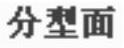 功能选项卡中的
功能选项卡中的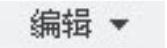 按钮,然后在下拉菜单中选择
按钮,然后在下拉菜单中选择 命令;选取MOLD_FRONT基准平面为镜像平面,在“镜像”操控板中单击
命令;选取MOLD_FRONT基准平面为镜像平面,在“镜像”操控板中单击 按钮,完成特征的创建,镜像的结果如图13.2.14所示。
按钮,完成特征的创建,镜像的结果如图13.2.14所示。
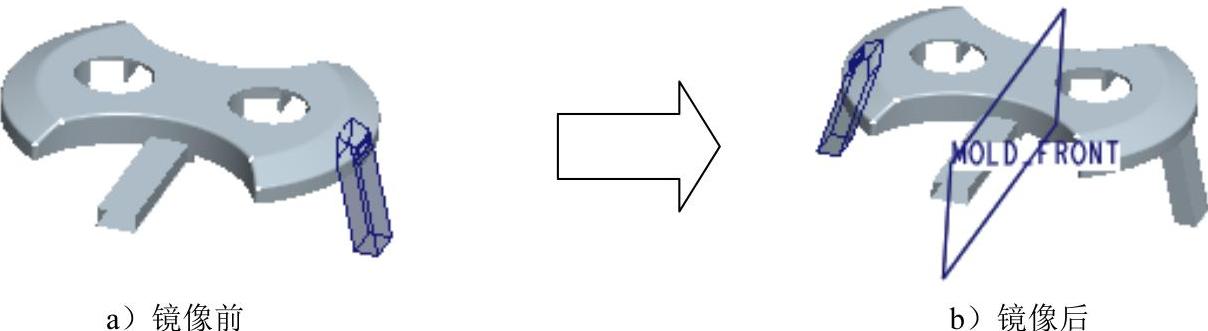
图13.2.14 镜像特征
Step9.在“分型面”选项卡中,单击“确定”按钮 ,完成分型面的创建。
,完成分型面的创建。
Stage3.定义主分型面
下面将创建模具的主分型面,以分离模具的上模型腔和下模型腔,其操作过程如下。
Step1.单击 功能选项卡
功能选项卡 区域中的“分型面”按钮
区域中的“分型面”按钮 ,系统弹出“分型面”功能选项卡。
,系统弹出“分型面”功能选项卡。
Step2.在系统弹出的“分型面”功能选项卡中的 区域单击“属性”按钮
区域单击“属性”按钮 ,在“属性”对话框中输入分型面名称main_ps,然后单击
,在“属性”对话框中输入分型面名称main_ps,然后单击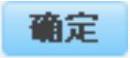 按钮。
按钮。
Step3.通过“曲面复制”的方法复制模型上的表面,结果如图13.2.15所示。遮蔽坯料和分型曲面;采用“种子面与边界面”的方法选取所需要的曲面。在屏幕右上方的“智能选取栏”中,选择“几何”选项,选取“种子面”(Seed Surface),右击,在弹出的菜单中选择 命令,选取图13.2.16所示的表面(A);选取“边界面”(boundary surface),按住Shift键,右击,在弹出的菜单中选择
命令,选取图13.2.16所示的表面(A);选取“边界面”(boundary surface),按住Shift键,右击,在弹出的菜单中选择 命令,选取图13.2.17所示的表面(B)~(G);按住Ctrl键,去掉面(H)~(N),详细操作顺序如图13.2.18所示;单击
命令,选取图13.2.17所示的表面(B)~(G);按住Ctrl键,去掉面(H)~(N),详细操作顺序如图13.2.18所示;单击 功能选项卡
功能选项卡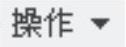 区域中的“复制”按钮
区域中的“复制”按钮 ;单击
;单击 功能选项卡
功能选项卡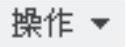 区域中的“粘贴”按钮
区域中的“粘贴”按钮 ,系统弹出“曲面:复制”操控板;在“曲面:复制”操控板中单击
,系统弹出“曲面:复制”操控板;在“曲面:复制”操控板中单击 按钮。
按钮。
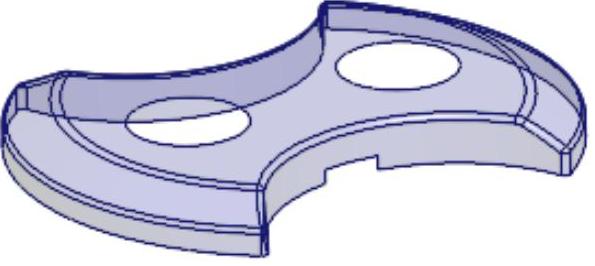
图13.2.15 复制曲面后
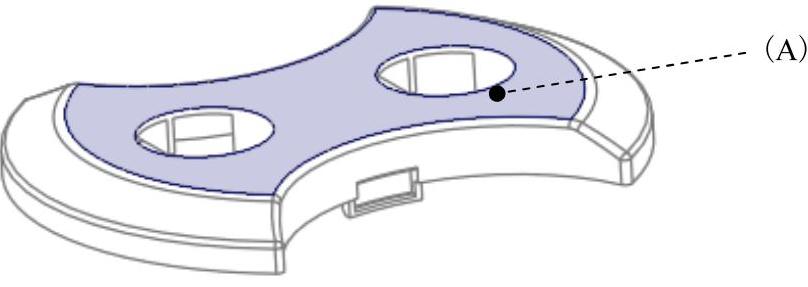
图13.2.16 种子面
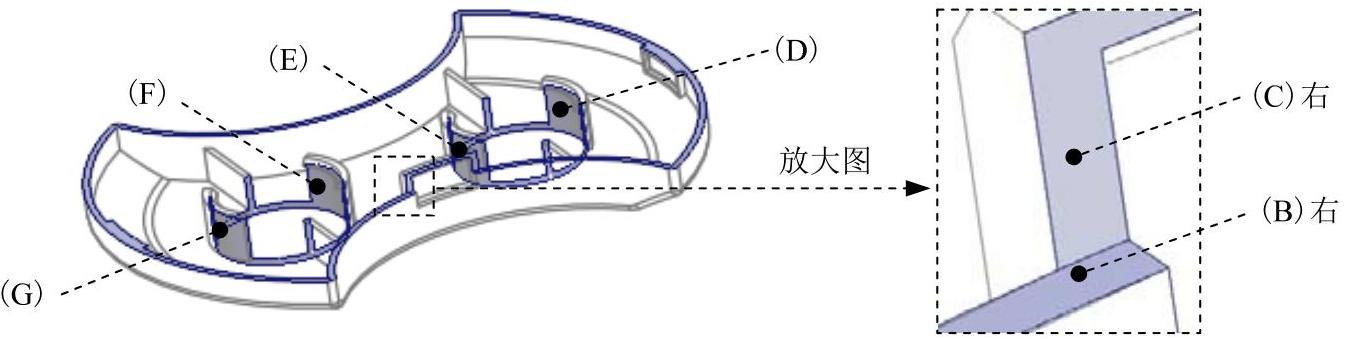
图13.2.17 选取边界面(www.daowen.com)
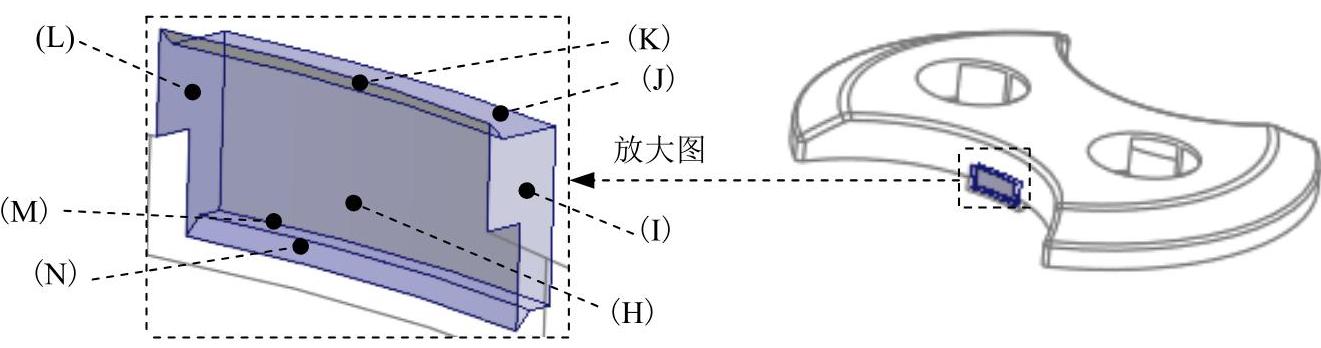
图13.2.18 增加面
Step4.通过“填充”的方法填充复制曲面。单击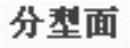 功能选项卡
功能选项卡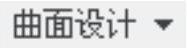 区域中的
区域中的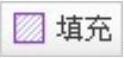 按钮,此时系统弹出操控板;右击,从弹出的菜单中选择
按钮,此时系统弹出操控板;右击,从弹出的菜单中选择 命令,在系统
命令,在系统 的提示下,选取图13.2.19所示的平面为草绘平面,然后选取MOLD_FRONT基准平面为参考平面,方向为
的提示下,选取图13.2.19所示的平面为草绘平面,然后选取MOLD_FRONT基准平面为参考平面,方向为 。单击
。单击 按钮,进入草绘环境;通过投影命令创建图13.2.20所示的截面草图,完成截面的绘制后,单击“草绘”操控板中的“确定”按钮
按钮,进入草绘环境;通过投影命令创建图13.2.20所示的截面草图,完成截面的绘制后,单击“草绘”操控板中的“确定”按钮 ;在“填充”操控板中单击
;在“填充”操控板中单击 按钮,完成填充曲面1的创建。
按钮,完成填充曲面1的创建。
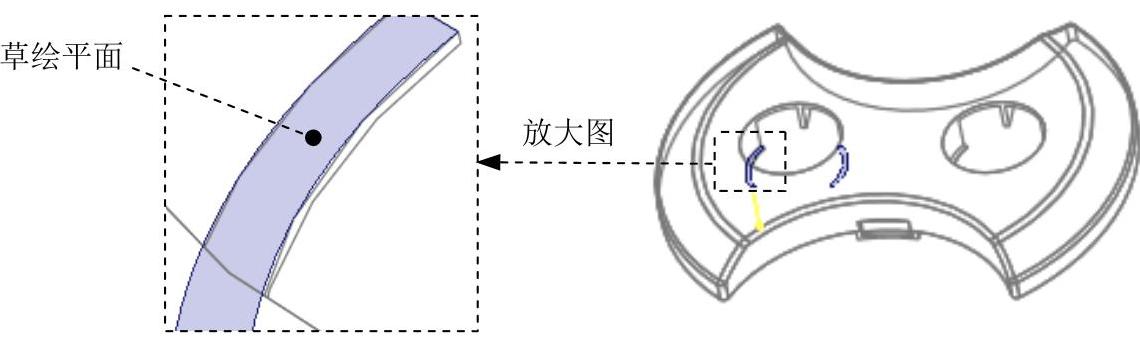
图13.2.19 草绘平面
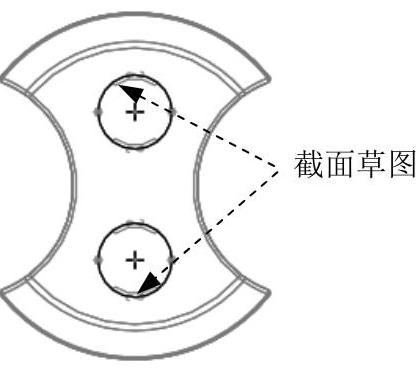
图13.2.20 截面草图
Step5.通过“拉伸”的方法建立拉伸曲面。单击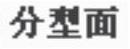 功能选项卡
功能选项卡 区域中的“拉伸”按钮
区域中的“拉伸”按钮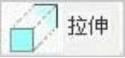 。此时系统弹出“拉伸”操控板;右击,从弹出的菜单中选择
。此时系统弹出“拉伸”操控板;右击,从弹出的菜单中选择 命令,在系统
命令,在系统 的提示下,选取图13.2.21所示的平面为草绘平面,然后选取MOLD_FRONT基准平面为参考平面,方向为
的提示下,选取图13.2.21所示的平面为草绘平面,然后选取MOLD_FRONT基准平面为参考平面,方向为 。单击
。单击 按钮,至此系统进入截面草绘环境;选取图13.2.22所示的边线为草绘参考,绘制图13.2.22所示的截面草图(即右面两条曲线之间的一段圆弧),完成截面的绘制后,单击“草绘”操控板中的“确定”按钮
按钮,至此系统进入截面草绘环境;选取图13.2.22所示的边线为草绘参考,绘制图13.2.22所示的截面草图(即右面两条曲线之间的一段圆弧),完成截面的绘制后,单击“草绘”操控板中的“确定”按钮 ;在操控板中选取深度类型
;在操控板中选取深度类型 (到选定的),将模型调整到图13.2.23所示的视图方位,选取图13.2.23所示的平面为拉伸终止面;在“拉伸”操控板中单击
(到选定的),将模型调整到图13.2.23所示的视图方位,选取图13.2.23所示的平面为拉伸终止面;在“拉伸”操控板中单击 按钮,完成特征的创建。
按钮,完成特征的创建。
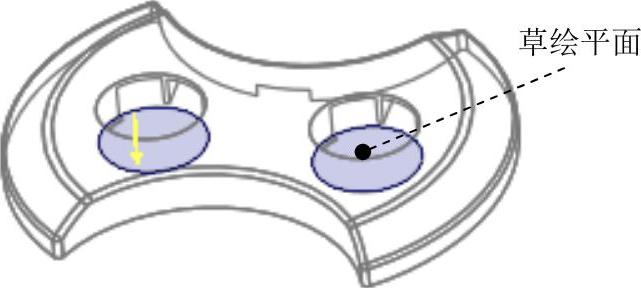
图13.2.21 草绘平面
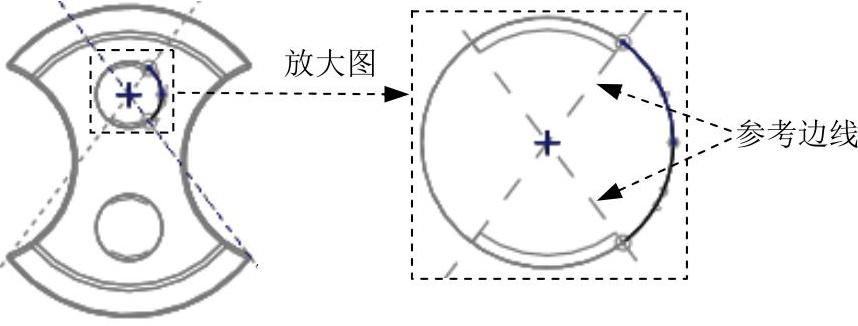
图13.2.22 截面草图
Step6.通过“镜像”的方法来镜像Step5中的拉伸曲面。选取Step5中创建的拉伸曲面;单击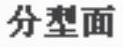 功能选项卡中的
功能选项卡中的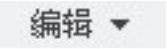 按钮,然后在下拉菜单中选择
按钮,然后在下拉菜单中选择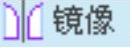 命令;选取MOLD_RIGHT基准平面为镜像的平面,镜像的结果如图13.2.24所示。
命令;选取MOLD_RIGHT基准平面为镜像的平面,镜像的结果如图13.2.24所示。
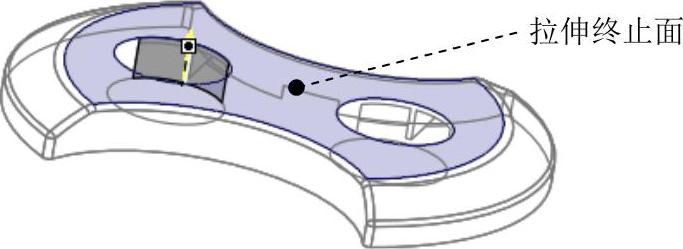
图13.2.23 拉伸终止面
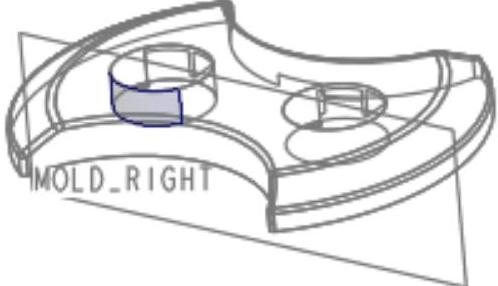
图13.2.24 镜像后
Step7.通过“镜像”的方法镜像Step5和Step6创建的拉伸曲面。按住Ctrl键,选取Step5和Step6中创建的拉伸曲面;单击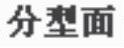 功能选项卡中的
功能选项卡中的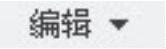 按钮,然后在下拉菜单中选择
按钮,然后在下拉菜单中选择 命令;选取镜像平面,选取MOLD_FRONT基准平面为镜像的平面,在操控板中单击
命令;选取镜像平面,选取MOLD_FRONT基准平面为镜像的平面,在操控板中单击 按钮。镜像的结果如图13.2.25所示。
按钮。镜像的结果如图13.2.25所示。
Step8.将填充、拉伸和镜像的曲面合并在一起。按住Ctrl键,选取图13.2.26所示的曲面;单击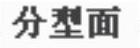 操控板中
操控板中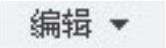 区域的
区域的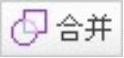 按钮,此时系统弹出“合并”操控板,在“合并”操控板中单击
按钮,此时系统弹出“合并”操控板,在“合并”操控板中单击 按钮。
按钮。
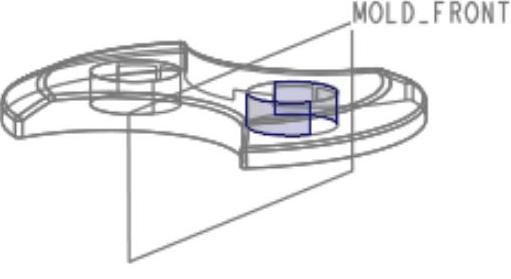
图13.2.25 镜像后
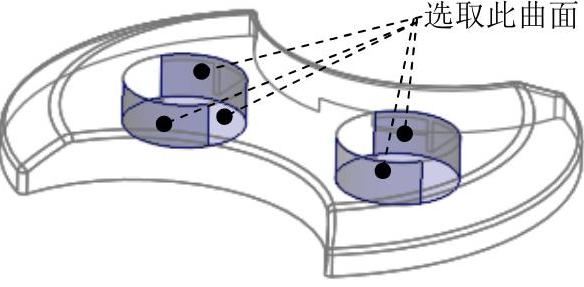
图13.2.26 合并的面组
注意:在合并时,要按照创建的顺序进行合并,否则合并将会失败。
Step9.将Step3创建的复制面组与Step8合并的面组合并在一起。按住Ctrl键,选取如图13.2.27所示的曲面;单击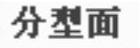 操控板中
操控板中 区域的
区域的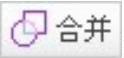 按钮,此时系统弹出“合并”操控板,在“合并”操控板中单击
按钮,此时系统弹出“合并”操控板,在“合并”操控板中单击 按钮。
按钮。
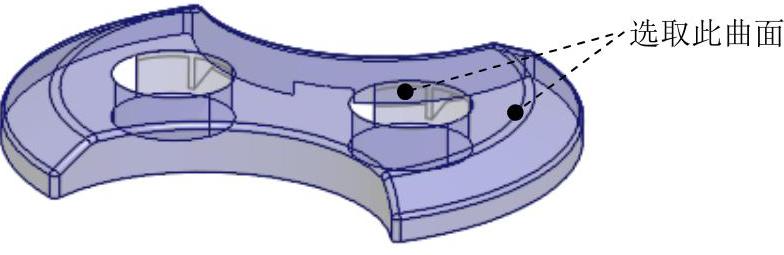
图13.2.27 合并的面组
Step10.将合并后的表面延伸至坯料的表面。遮蔽参考件和取消坯料的遮蔽;按住Shift键,选取图13.2.28所示的延伸边线1;单击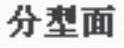 功能选项卡
功能选项卡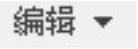 区域中的
区域中的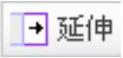 按钮,此时系统弹出“延伸曲面:延伸曲面”操控板;在操控板中按下
按钮,此时系统弹出“延伸曲面:延伸曲面”操控板;在操控板中按下 按钮(延伸类型为至平面),在系统
按钮(延伸类型为至平面),在系统 的提示下,选取图13.2.29所示的坯料的表面为延伸终止面,在“延伸曲面:延伸曲面”操控板中单击
的提示下,选取图13.2.29所示的坯料的表面为延伸终止面,在“延伸曲面:延伸曲面”操控板中单击 按钮,完成延伸曲面的创建。
按钮,完成延伸曲面的创建。
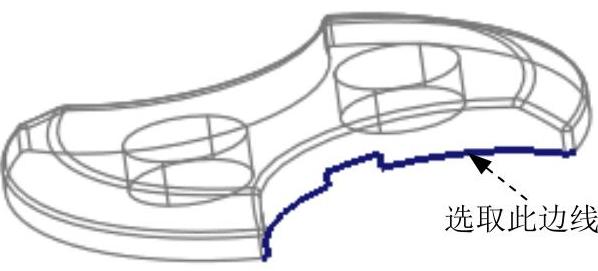
图13.2.28 选取延伸边线1
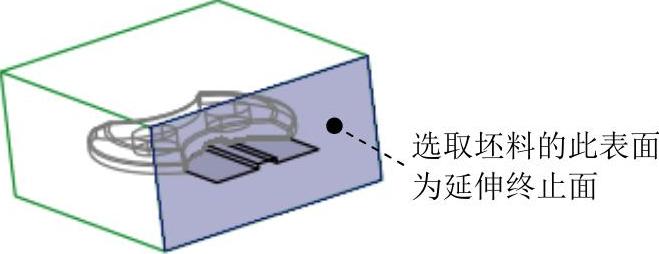
图13.2.29 选取延伸的终止面
Step11.参考Step10,选取图13.2.30所示的延伸边线2(包括两边的圆角也要选中),选取图13.2.31所示的坯料的表面为延伸终止面。
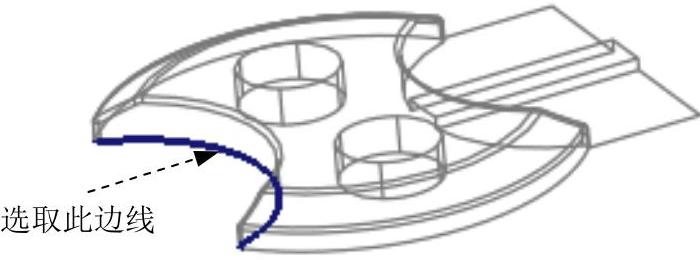
图13.2.30 选取延伸边线2
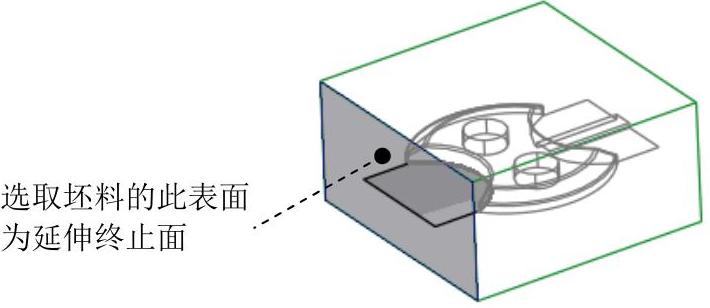
图13.2.31 选取延伸终止面
Step12.参考Step10,选取图13.2.32所示的延伸边线3,选取图13.2.33所示的坯料的表面为延伸终止面。
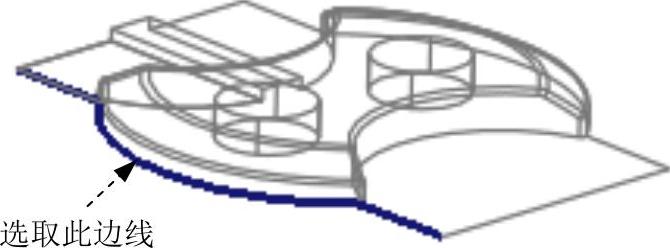
图13.2.32 选取延伸边线3
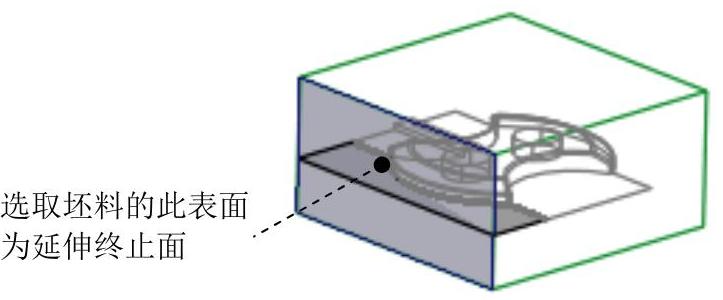
图13.2.33 选取延伸终止面
Step13.参考Step10,选取图13.2.34所示的延伸边线4,选取图13.2.35所示的坯料的表面为延伸终止面。
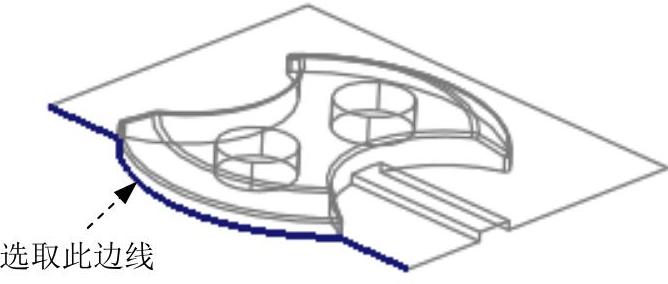
图13.2.34 选取延伸边线4
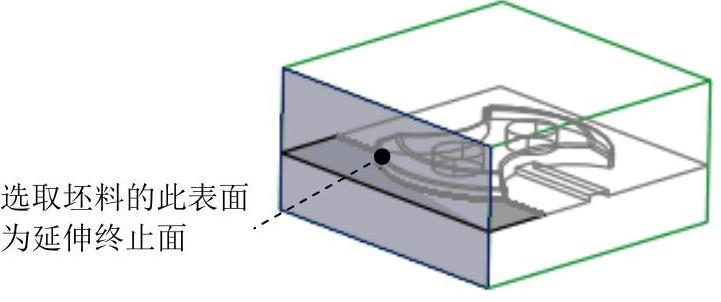
图13.2.35 选取延伸终止面
Step14.在“分型面”选项卡中单击“确定”按钮 ,完成分型面的创建。
,完成分型面的创建。
免责声明:以上内容源自网络,版权归原作者所有,如有侵犯您的原创版权请告知,我们将尽快删除相关内容。






